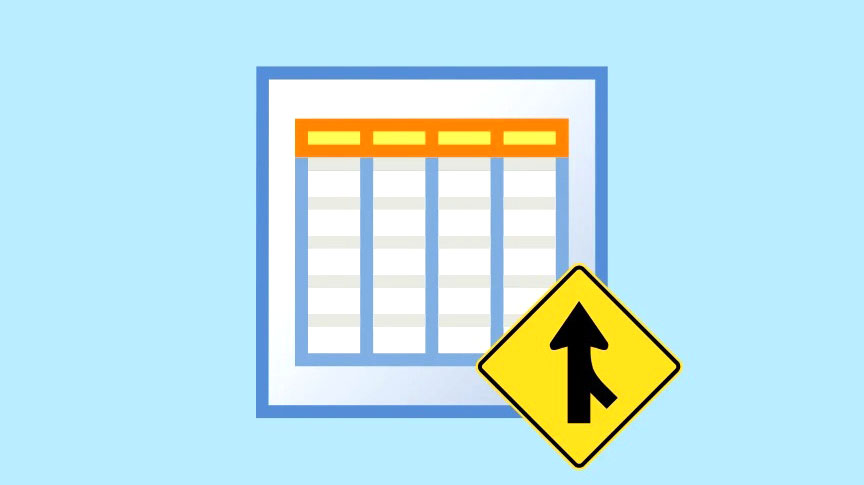Nếu bạn đã ngừng sử dụng Microsoft và chuyển sang một nhà cung cấp dịch vụ email khác, bạn có thể muốn đóng tài khoản email Microsoft Outlook của mình. Có nhiều cách khác nhau để đi về điều này. Bạn có thể chỉ cần thay đổi hoặc xóa tài khoản Outlook của mình khỏi ứng dụng email khách Microsoft Outlook hoặc bạn có thể đóng tài khoản đó vĩnh viễn.
Trong hướng dẫn này, chúng tôi sẽ chỉ cho bạn cách đóng hoặc xóa tài khoản email Outlook vĩnh viễn.
Điều gì xảy ra khi bạn đóng tài khoản Outlook của mình
Việc đóng tài khoản có thể khiến bạn choáng ngợp và việc xóa tài khoản email Outlook hoặc Hotmail cũng không khác. Đó là một bước tiến lớn có thể gây ra hậu quả nghiêm trọng.
Để xóa hoàn toàn tài khoản email Outlook.com của mình, bạn cần xóa toàn bộ tài khoản Microsoft của mình. Thao tác này sẽ xóa quyền truy cập vào mọi dịch vụ được liên kết với tài khoản Microsoft một cách hiệu quả, bao gồm Windows, Office 365, Skype, MSN, OneDrive, Xbox Live, Azure và các dịch vụ khác của Microsoft. Nếu PC được thiết lập để đăng nhập bằng tài khoản Microsoft này, thì việc xóa nó sẽ khiến mọi thứ trở nên phức tạp hơn đối với bạn.
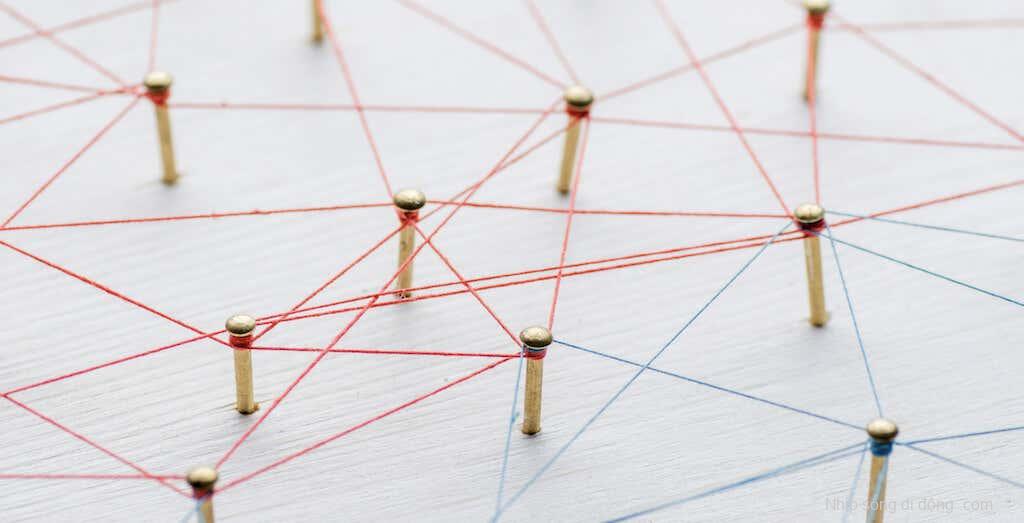
Để đảm bảo bạn không mất quyền truy cập vào bất kỳ dịch vụ và đăng ký nào trong số đó, hãy xem trước hướng dẫn của chúng tôi về cách xóa tài khoản Microsoft .
Đừng quên cung cấp địa chỉ email mới cho bất kỳ người, công ty và dịch vụ nào sử dụng địa chỉ email cũ làm đầu mối liên hệ. Nếu bạn cần sao chép bất kỳ dữ liệu nào từ tài khoản Outlook sang tài khoản mới, hãy dành thời gian để thực hiện việc đó.
Nếu không vội vàng và thực hiện những điều này một cách triệt để, bạn có thể yên tâm rời khỏi dịch vụ email Outlook, xóa tài khoản email cũ và bắt đầu sử dụng một hệ thống mới mà không gặp bất kỳ sự cố nào.
Cách đóng hoặc xóa tài khoản Outlook
Nếu bạn hoàn toàn chắc chắn muốn đóng tài khoản Outlook của mình vĩnh viễn, đây là cách thực hiện. Hướng dẫn giống nhau đối với người dùng Android, iOS, PC và Mac. Trước khi bạn bắt đầu, hãy đảm bảo rằng bạn đã đăng nhập vào ứng dụng web Outlook.
- Mở trang Đóng tài khoản Outlook.com trên trang web của Microsoft và chọn Đóng tài khoản .
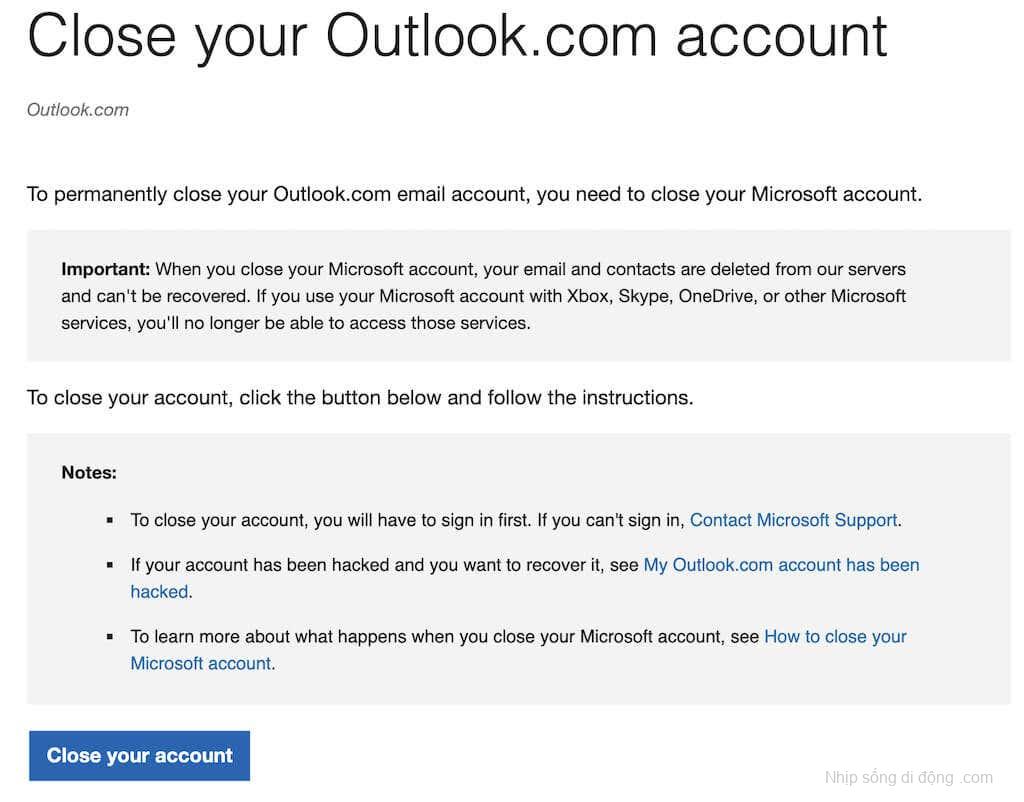
- Nếu bạn chưa đăng nhập, Microsoft sẽ nhắc bạn nhập chi tiết đăng nhập trên trang tiếp theo. Nếu bạn gặp sự cố khi đăng nhập vào tài khoản của mình, hãy sử dụng cùng một trang để liên hệ với bộ phận Hỗ trợ của Microsoft .
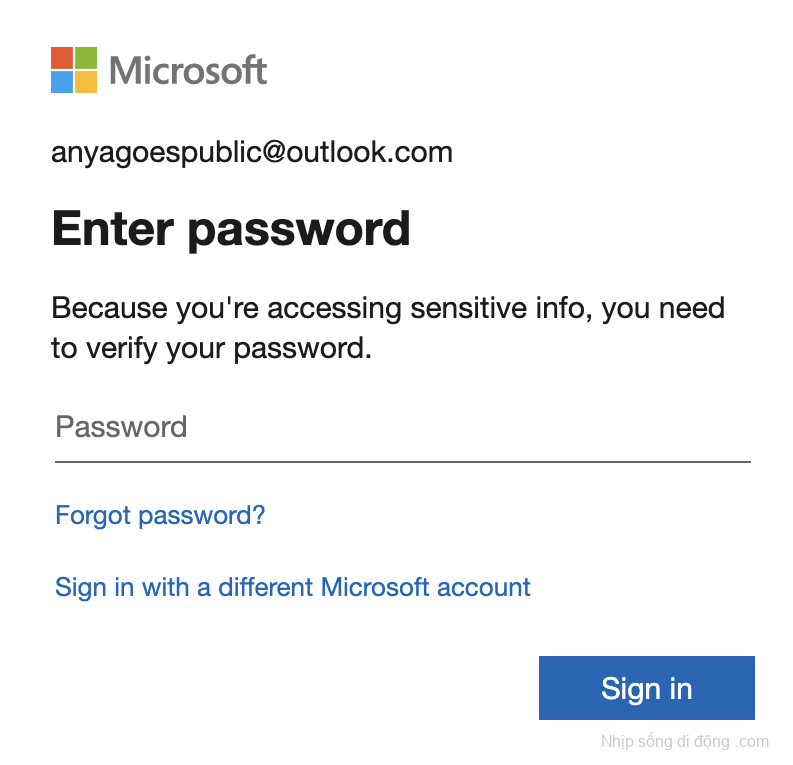
- Khi bạn đã đăng nhập vào ứng dụng Outlook, bạn sẽ được đưa đến một trang có thông tin bảo mật về việc xóa tài khoản Outlook hoặc Hotmail. Hãy đọc kỹ thông tin này vì nó nhấn mạnh nhiều dịch vụ và dữ liệu Outlook khác nhau mà bạn sẽ mất quyền truy cập.
- Giống như bất kỳ nhà cung cấp email nào khác, Outlook không cho phép xóa tài khoản ngay lập tức. Bạn sẽ được cung cấp tùy chọn đợi 30 hoặc 60 ngày trước khi tài khoản bị đóng. Trong khoảng thời gian này, bạn sẽ có thể đăng nhập vào tài khoản của mình và kích hoạt lại tài khoản nếu bạn đổi ý. Chọn 30 hoặc 60 , sau đó chọn Next ở góc dưới cùng bên trái để tiếp tục.
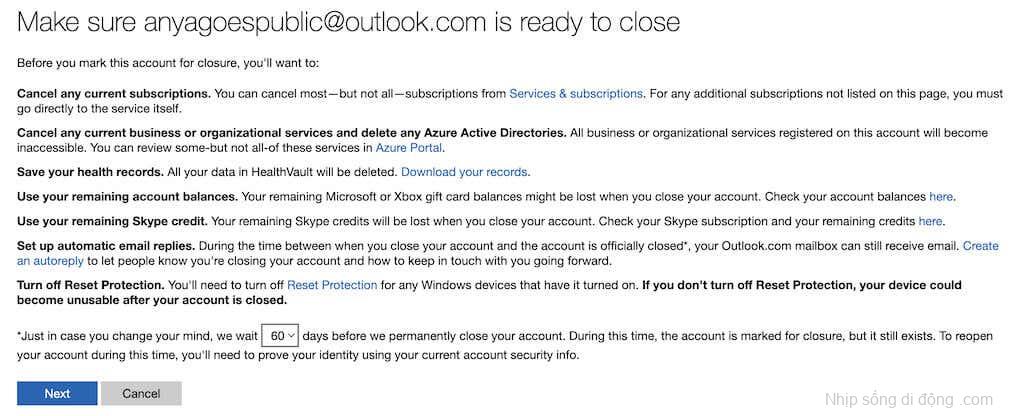
- Trang tiếp theo có tên là Đánh dấu tài khoản để đóng và trang này yêu cầu bạn chọn tất cả các hộp kiểm để xác nhận rằng bạn hiểu chính xác điều gì sẽ xảy ra sau khi bạn đóng tài khoản của mình.
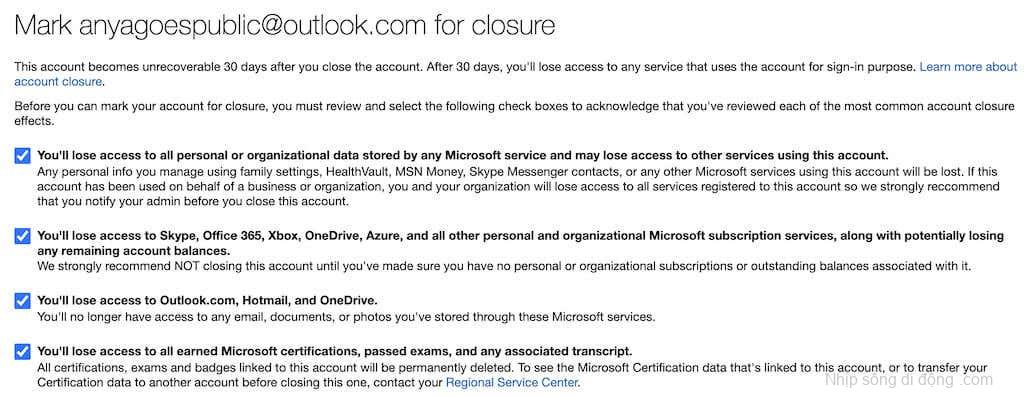
- Sau khi chọn tất cả các hộp, hãy chọn lý do xóa tài khoản từ trình đơn thả xuống. Sau đó chọn Đánh dấu tài khoản để đóng để xác nhận.
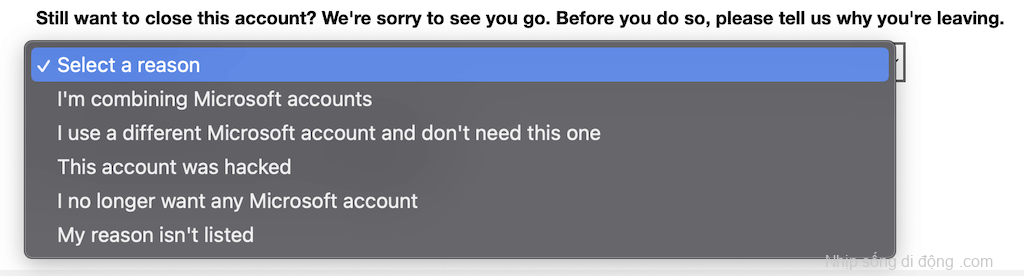
Sau đó, bạn sẽ nhận được email xác nhận thông báo về dữ liệu khi tài khoản Outlook bị đóng.
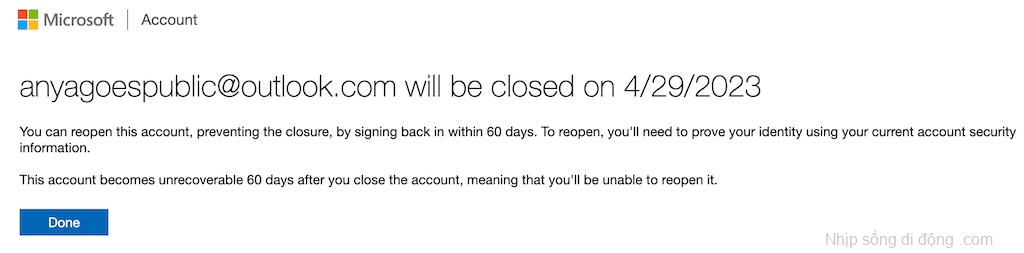
Sau khi hết 30 hoặc 60 ngày, bạn sẽ không còn quyền truy cập vào tài khoản Outlook của mình và mọi dữ liệu bên trong tài khoản đó nữa.
Điều gì xảy ra nếu bạn chưa sẵn sàng để xóa vĩnh viễn tài khoản Outlook của mình?
Giả sử bạn đã đổi ý và không muốn xóa toàn bộ tài khoản Outlook và Microsoft của mình là một lựa chọn tốt. Thay vào đó, bạn có thể thực hiện một trong các thao tác sau:
- Tạo một địa chỉ email Outlook mới
- Thay đổi địa chỉ email chính trên tài khoản Outlook
- Xóa địa chỉ email cũ
- Thay đổi tùy chọn đăng nhập trong cài đặt tài khoản
Tất cả các tùy chọn này ít triệt để hơn so với việc gỡ bỏ tài khoản Microsoft nhưng cũng có thể phù hợp nếu tất cả những gì bạn cần là một số thay đổi nhỏ trong chức năng ứng dụng email khách của mình.